Cara Menghilangkan (Disable) Lock Screen Windows 8/10
Bagaimana Cara Menghilangkan (Disable) Lock Screen Windows 8 atau 10? mungkin anda sudah tidak asing lagi dengan yang namanya lock screen. Selain sering dijumpai pada layar laptop, lock screen juga terdapat pada ponsel pintar yang sistem operasinya memiliki fitur tersebut. Fitur yang satu ini dapat mencegah atau mengamankan komputer kita dari akses orang lain. Biasanya lock screen dapat berupa password atau pola yang hanya dapat diketahui atau dibuat oleh penggunanya.
Tetapi tidak menutup kemungkinan banyak juga pengguna yang tidak menyukai fitur lock screen ini karena mungkin terganggu atau menyulitkan penggunanya. Nah, jika anda salah satu pengguna yang tidak menyukai fitur tersebut, ada beberapa cara yang bisa anda gunakan untuk menghilangkannya. salah satunya menggunakan aplikasi DisableLockScreen atau tanpa menggunakan software sama sekali. Namun, kali ini saya mau membahas yang tanpa menggunakan software dan juga cukup mudah untuk dipraktekan yaitu dengan menggunakan Local Group Policy Editor. Anda tidak perlu khawatir download dan install aplikasi lagi, dikarenakan Local Group Policy Editor ini sudah tersedia di windows 8 atau windows 10.
Cara Menghilangkan (Disable) Lock Screen Windows 8/10
Tetapi tidak menutup kemungkinan banyak juga pengguna yang tidak menyukai fitur lock screen ini karena mungkin terganggu atau menyulitkan penggunanya. Nah, jika anda salah satu pengguna yang tidak menyukai fitur tersebut, ada beberapa cara yang bisa anda gunakan untuk menghilangkannya. salah satunya menggunakan aplikasi DisableLockScreen atau tanpa menggunakan software sama sekali. Namun, kali ini saya mau membahas yang tanpa menggunakan software dan juga cukup mudah untuk dipraktekan yaitu dengan menggunakan Local Group Policy Editor. Anda tidak perlu khawatir download dan install aplikasi lagi, dikarenakan Local Group Policy Editor ini sudah tersedia di windows 8 atau windows 10.
Cara Menghilangkan (Disable) Lock Screen Windows 8/10
- Pertama-tama anda buka terlebih dahulu Local Group Policy Editor (tekan tombol
 + R pada keyboard).
+ R pada keyboard). - Setelah aplikasi RUN terbuka. Selanjutnya masukan/ketikan tulisan gpedit.msc pada sebuah kotak pada aplikasi tersebut lalu tekan enter.
- Kemudian akan muncul Local Group Policy Editor. Pada bagian sebelah kiri anda pilih Administrative Templates >> Control Panel >> Personalization. kurang lebih seperti gambar berikut ini.
- Langkah terakhir anda klik sebanyak 2 kali pada Do not display the lock screen. Kemudian anda pilih opsi Enabled dan pilih ok.
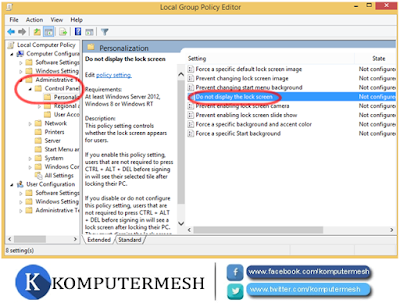
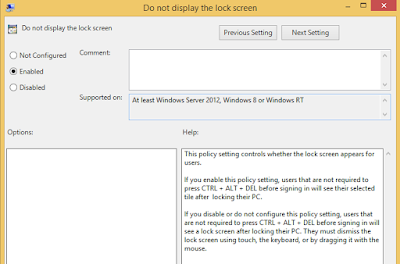











Tidak ada komentar: